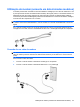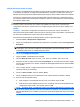Notebook PC User Guide - Windows 7
Ativação e desativação do TouchPad
Quando a zona do TouchPad está ativa, a luz fica apagada. Para ligar e desligar o TouchPad, toque
duas vezes rapidamente no indicador de desativação do TouchPad.
Para mover o cursor, deslize o dedo através da superfície do TouchPad na direção desejada. Use os
botões esquerdo e direito do TouchPad como os botões correspondentes de um mouse externo. Para
percorrer a tela para cima e para baixo usando a zona de rolagem do TouchPad, deslize seu dedo
verticalmenteao longo da borda direita do TouchPad.
NOTA: Se você estiver usando o TouchPad para mover o cursor, deve erguer o dedo do TouchPad
antes de movê-lo para a zona de rolagem. Simplesmente deslizar o dedo desde o TouchPad até a zona
de rolagem não ativará a função de rolagem.
Uso de gestos do TouchPad
O TouchPad aceita vários gestos de TouchPad. Para ativar os gestos do TouchPad, ponha dois dedos
nele, conforme descrito nas seções a seguir.
Para ativar ou desativar gestos, clique duas vezes no ícone Synaptics da área de notificação, na
extremidade direita da barra de tarefas, e marque ou desmarque Desativar gestos. Para desativar ou
ativar um gesto específico, selecione Painel de Controle > Hardware e Sons > Mouse >
Configurações do dispositivo > Configurações e, em seguida, marque ou desmarque a caixa de
seleção próxima ao gesto desejado.
Ativação e desativação do TouchPad 29